"Ich bekomme einen MKV-Film aus dem Internet und möchte ihn auf meinem iPhone abspielen, aber es geht nicht, was soll ich tun?" - Erhard
Wenn Sie eine MKV-Datei auf iPhone wiedergeben, treten Sie vielleicht auch auf dieses Problem: Ihr iPhone spielt kein MKV ab. Der Grund liegt darin, dass das iOS-System nur Videoformate von MP4, MOV und M4V unterstützt. Aber was soll man tun, wenn man MKV auf iPhone abspielen möchten? Keine Sorgen. In diesem Artikel stellen wir Ihnen 4 praktische Methoden vor, die Ihnen bestimmt dabei helfen.

Möchten Sie ein großes MKV-Video für iPhone umwandeln und dann auf iPhone abspielen? Aiseesoft Video Converter Ultimate ist eine gute Wahl. Das ist ein effizienter Video Converter, der Ihnen eine Möglichkeit bietet, MKV mit wenigen Klicks für iPhone zu konvertieren. Sie brauchen nicht jede Einstellungen für iPhone anzupassen. Die schnelle Umwandlungsgeschwindigkeit und benutzerfreundliche Oberfläche macht den ganzen Umwandlungsprozess sehr einfach.
Darüber hinaus können Sie auch MKV bearbeiten, beispielsweise die Bildgröße zuschneiden, einen Filter anwenden, Effekt des Videos anpassen usw. Andere interessante Tools können Sie auch ausprobieren, wenn Sie GIF erstellen, Wasserzeichen aus Video entfernen usw. möchten.
Downloaden und installieren Sie Aiseesoft Video Converter Ultimate auf Ihrem Computer. Unten stellen wir Ihnen Schritt für Schritt vor, wie Sie MKV für iPhone umwandeln können.
Schritt 1: Führen Sie Aiseesoft Video Converter Ultimate auf Ihrem Computer aus. Klicken Sie auf "Dateien hinzufügen", dann fügen Sie Ihre MKV-Datei hinzu.
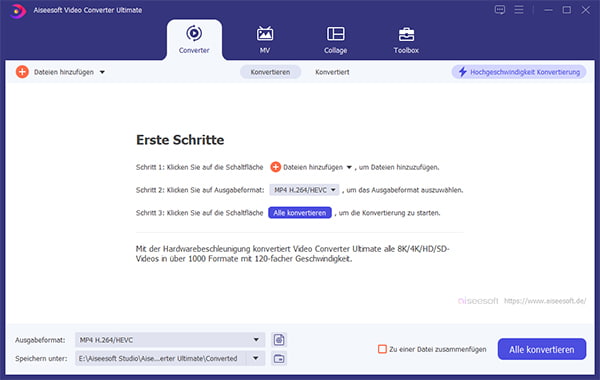
Schritt 2: Klicken Sie auf den Dropdown-Pfeil unter "Ausgabeformat" unten links. Unter dem Reiter "Gerät" können Sie verschiedene Gerätemodelle sehen. In der linken Spalte klicken Sie auf "Apple", dann wählen Sie Ihr iPhone-Modell aus. Fast alle iPhone-Modelle werden unterstützt, inkl. iPhone 16, iPhone 15/15 Plus/15 Pro/15 Pro Max, iPhone 14 Pro Max/14 Pro/14 Plus/14, iPhone 13 Pro Max/Pro/Mini, iPhone 12, iPhone 11, iPhone X usw.
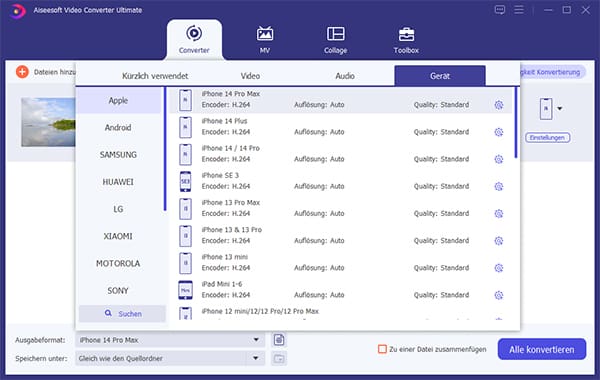
Schritt 3: Wenn Sie die Profileinstellungen anpassen möchten, können Sie auf "Einstellungen" klicken, um Encoder, Bildfrequenz, Auflösung, Bitrate usw. einzustellen. Klicken Sie auf "Erneut erstellen", um das selbst definiertes Format zu erstellen.
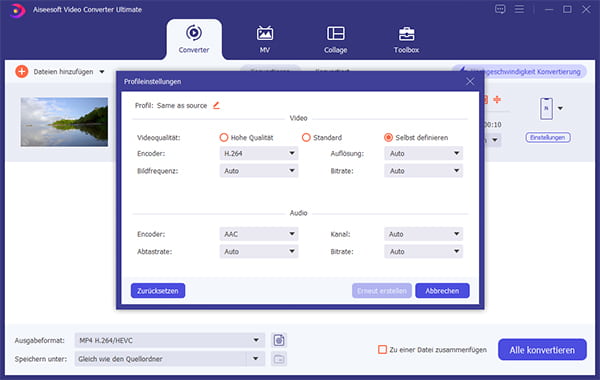
Schritt 4: Gehen Sie zurück zur Hauptseite. Klicken Sie auf "Bearbeiten", um Ihr MKV-Video zu drehen, zuschneiden, Effekte und Filter anwenden, Audiospur hinzufügen usw. Klicken Sie auf "OK", um die Bearbeitungen zu speichern. Sie können auch MKV schneiden, indem Sie auf das Schere-Zeichen klicken.
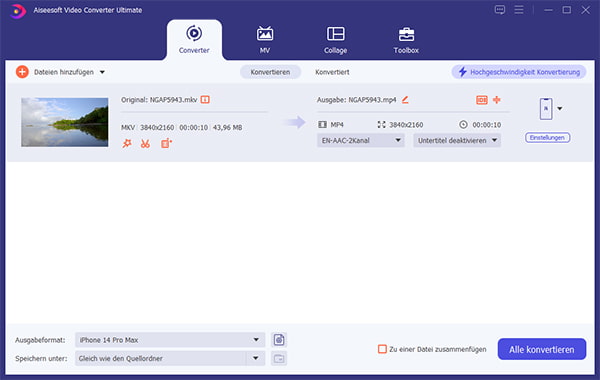
Schritt 5: Unten stellen Sie den Speicherort ein. Wenn Sie MKV-Dateien zusammenfügen möchten, können Sie die Option "Zu einer Datei zusammenfügen" aktivieren. Schließlich klicken Sie auf "Alle konvertieren", dann können Sie MKV für iPhone umwandeln und dann das Video auf iPhone abspielen.
Wenn Sie keine Software herunterladen möchten, können Sie auch eine online MKV to iPhone Converter verwenden, um MKV für iPhone zu konvertieren. Hier empfehlen wir Ihnen Aiseesoft Free Video Converter Online. Obwohl dieses Tool kostenlos ist, bietet es Ihnen eine mächtige Umwandlungsfunktion. Sie können Ihr MKV direkt in MP4, MOV oder M4V umwandeln, um es auf iPhone abzuspielen.
Viele Benutzer haben Aiseesoft Free Video Converter Online für die Sicherheit und hohe Umwandlungseffizienz gelobt. Wir empfehlen Ihnen, diesen online MKV to iPhone Converter auszuprobieren. Unten erfahren Sie die Anleitung, wie Sie MKV für iPhone online umwandeln können.
Schritt 1: Besuchen Sie die Website von Aiseesoft Free Video Converter Online. Klicken Sie auf "Dateien hinzufügen", dann wird der Launcher heruntergeladen.
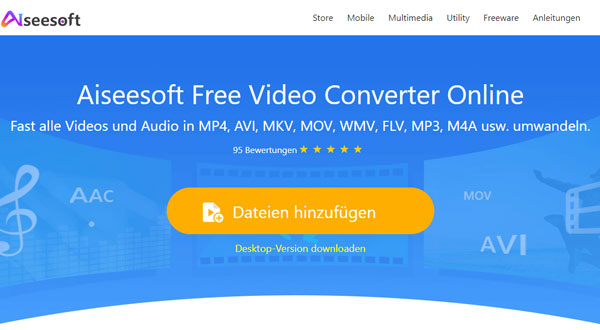
Schritt 2: Wählen Sie das MKV-Video aus, das Sie auf iPhone abspielen möchten. Klicken Sie auf "Öffnen", dann wird die Datei geladen.
Schritt 3: Unten wählen das Ausgabeformat aus. MP4, MOV und M4V werden unterstützt. Klicken Sie auf das Zahnrad-Zeichen, um Profileinstellungen anzupassen.
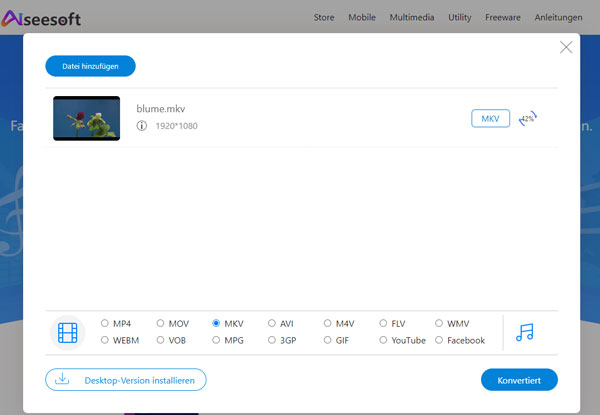
Schritt 4: Klicken Sie unten auf "Konvertieren", dann wählen Sie den Speicherordner aus. Danach startet die Software automatisch, Ihr MKV für iPhone zu konvertieren. Nach der Umwandlung wird der Speicherordner automatisch geöffnet. Sie können das konvertierte Video auf iPhone abspielen.
Tipp: Möchten Sie das konvertierte Video von PC auf iPhone übertragen? Hier stellen wir Ihnen eine einfache Möglichkeit vor.
Es ist schon bewusst, dass MKV nicht mit dem integrierten Player auf iPhone geöffnet wird. Aber Sie können einen iPhone MKV Player von einem Drittanbieter verwenden, um MKV auf iPhone abzuspielen. Basiert auf den Funktionen und Benutzerbewertungen empfehlen wir Ihnen die App VLC Media Player. Das ist ein kostenloser MKV Player für iPhone, mit dem Sie Videos und Audio in fast allen gängigen Formaten inkl. MKV abspielen können. Sie können sogar erweitere Untertitel hinzufügen.
Downloadlink: https://apps.apple.com/us/app/vlc-media-player/id650377962
Unten erfahren Sie die Anleitung dazu, wie Sie MKV auf iPhone abspielen können.
Schritt 1: Suchen und downloaden Sie die App VLC Media Player aus App Store. Nach der Installation öffnen Sie die App. Klicken Sie unten auf "Video", dann werden alle Videos auf Ihrem Handy angezeigt.
Schritt 2: Sie können Ihre Videos nach verschiedenen Kategorien ansehen. Finden Sie Ihr MKV-Video und tippen Sie darauf, dann können Sie das MKV-Video auf iPhone abspielen.
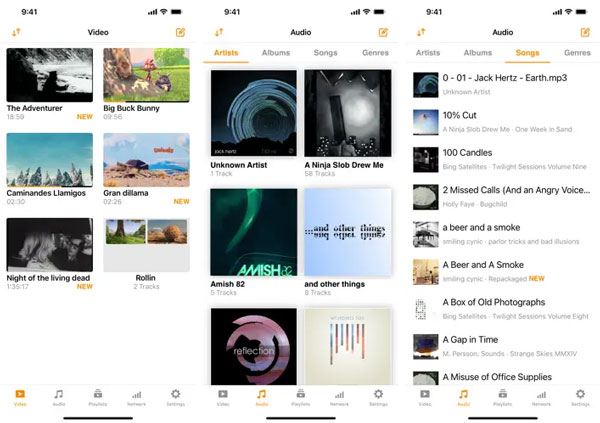
Eine weitere empfehlenswerte App ist PlayerXtreme Video Player. Das ist eine plattformübergreifende App, mit der Sie nicht nur MKV abspielen, sondern auch Musik wiedergeben, Online-Videos genießen usw. können. Diese App unterstützt eine große Menge Videoformate sowie die Auflösungen von 4K, 1080P usw. Sie können sogar das Video auf TV spiegeln und Kommentare hinzufügen. Allerdings ist diese App nicht völlig kostenlos und nicht über Deutsch verfügbar. Sie können diese App zuerst ausprobieren.
Downloadlink: https://apps.apple.com/us/app/playerxtreme-video-player/id1577168508
Unten stellen wir Ihnen vor, wie Sie mit dieser App Ihre MKV-Dateien auf iPhone abspielen können.
Schritt 1: Installieren Sie PlayerXtreme Video Player aus dem App Store. Wenn Sie die App öffnen, klicken Sie unten auf "Library", dann werden die Media Dateien auf Ihrem iPhone in verschiedenen Foldern geladen.
Schritt 2: Finden Sie das MKV-Video, das Sie auf iPhone abspielen möchten. Tippen Sie dann auf das Video, danach können Sie auf iPhone MKV wiedergeben.
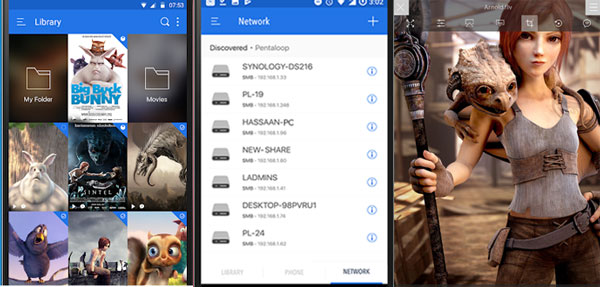
Fazit
In diesem Artikel haben wir Ihnen 4 nützliche Tools vorgestellt, mit denen Sie MKV auf iPhone abspielen können. Wenn Sie nicht nur MKV abspielen, sondern auch bearbeiten möchten, können Sie Aiseesoft Video Converter Ultimate downloaden und ausprobieren. Die mächtigen Funktionen können Ihnen bestimmt dabei helfen. Finden Sie diesen Artikel hilfreich, teilen Sie ihn mit Ihren Freunden.